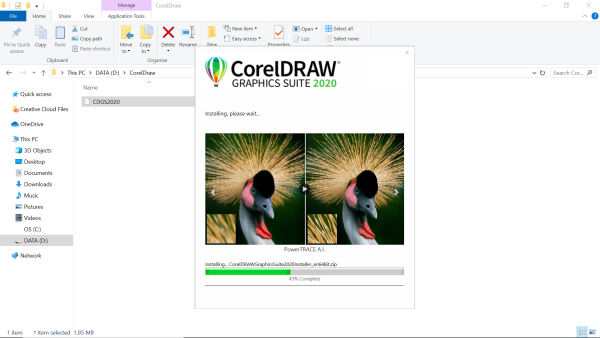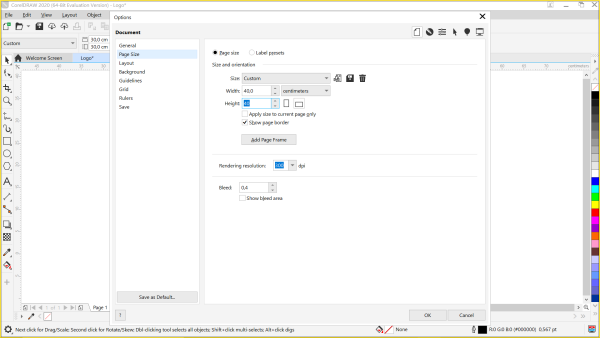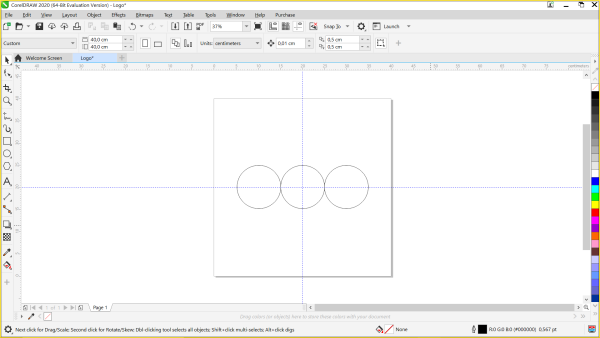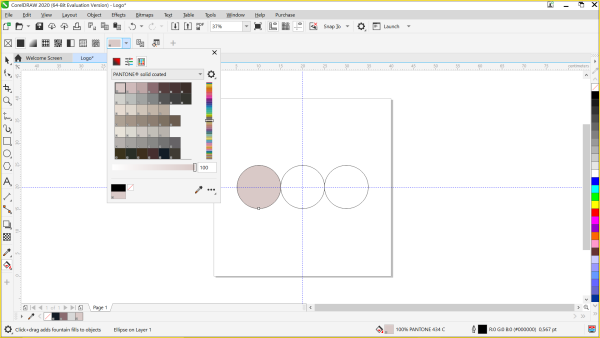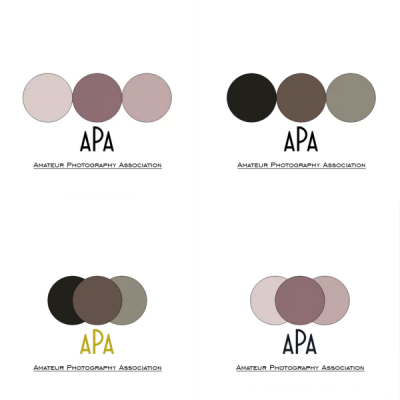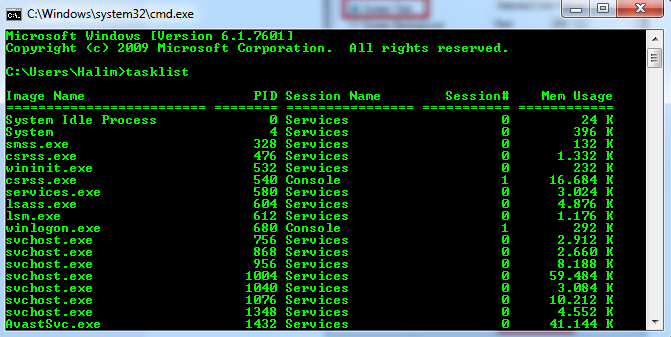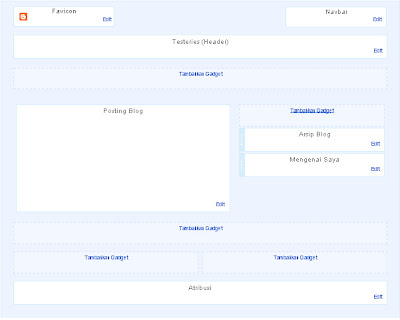BRAM IBRAHIM
Berbagi Informasi dan Tips dan Trik Apa Saja Dibahas Disini. CREATED BY:bram.ibrahim@protonmail.com
Senin, 01 Desember 2025
KABUPATEN BEKASI MEMILIKI APLIKASI KHUSUS UNTUK PENGISIAN E-KIN DAN IKI
Senin, 01 Juli 2024
Kamis, 13 Juni 2024
Pelatihan Aplikasi SRIKANDI Sekretariat DPRD Kabupaten Bekasi, Kamis 13/06/2024
Pelatihan Aplikasi SRIKANDI Sekretariat DPRD Kabupaten Bekasi
Pembukaan : Ibu Rike
Sambutan : Ibu Kabid Arsip
- Sebagai bentuk penilaian pengawasan bagi SKPD apabila nilai kearsipan naik secara otomatis niai RB naik
- aplikasi yang dipakai adalah apikasi SRIKANDI yang dikeluarkan oleh Pemerintah Pusat sehingga disebut Aplikasi yang bersifat nasional
- apikasi SRIKANDI memfokuskan pada sistem surat masuk dan surat keluar
- sekretariat DPRD sebelumnya menggunakan pihak ke-3
- pemusnahan arsip di atas 10 th bisa dimusnahkan di Dinas Arsip dan yang di bawah 10 th bisa dimusnahkan di perangkat daerah masing-masing
- arsip statis tidak dapat dimusnahkan karena ada nilai sejarah
- LKD Dinas Arsip adalah tempat penyimpanan dan pemusnahan arsip
- Srikandi aplikasi yang lahir dari perpres tahun 2009 untuk pengelolaan kearsipan tata kelola kearsipan menuju digitalisasi
- sekarang aplikasi SRIKANDI beralih ke versi 3.00
- indeks RB mempengaruhi nilai TPP pejabat di SKPD masing-masing dimana indeks RB dipengaruhi oleh pengelolaan kearsipan
- secara tata naskah dalam aplikasi Srikandi ada kesesuaian dengan penulisan redaksi persuratan
- proses verifikasi naskah surat ada persetujuan dari pihak verifikator
- problem masalah dalam aplikasi adalah proses penandatanganan naskah
- apliaksi SATTE yang ada di kabupaten bekasi belum menjadi penilaian indeks RB evidence tidak menjadi parameter penilaian indeks RB
Kamis, 08 Juni 2023
Cara Mudah Membuat Logo di CorelDRAW
Ingin berkarier sebagai ilustrator ataupun desainer grafis? Jika iya, berarti kamu perlu mempelajari cara membuat logo di CorelDRAW.
CorelDRAW adalah software desain yang digunakan khusus untuk mengedit visual 2D seperti logo, poster, atau gambar lainnya.
Nah, dilansir dari Career Addict, logo merupakan salah satu komponen paling penting di dalam sebuah brand. Hal ini dikarenakan logo adalah representasi visual akan nilai dan tujuan brand itu sendiri.
Glints sudah menyiapkan cara-cara membuat logo dengan menggunakan CorelDRAW yang dapat diikuti oleh pemula.
Yuk, simak lebih lanjut serangkaian langkahnya!
1. Install CorelDraw
Sebelum mengetahui cara membuat logo, tentu saja kamu harus meng-install software terlebih dahulu. Caranya pun sangat mudah.
Kamu hanya perlu mengunjungi website CorelDraw, lalu pilih versi software yang tersedia.
Untuk saat ini, terdapat CorelDRAW Graphics Suite 2020 untuk Windows dan Mac, CorelDRAW Standard 2020, CorelDRAW Essentials 2020, dan juga CorelDRAW App Store Editions.
Tentukan mana yang sesuai dengan kebutuhan, lalu kamu bisa melakukan free trial terlebih dahulu sebelum membeli versi lengkapnya.
Di dalam artikel ini, pembuatan logo dilakukan menggunakan CorelDRAW Graphics Suite 2020 untuk Windows.
2. Buat dokumen baru
Setelah meng-install software, langkah selanjutnya yang harus dilakukan ketika ingin membuat logo di Coreldraw tentunya adalah membuat dokumen baru.
Klik File → New, lalu atur preset menjadi Default RGB (Red, Green, and Blue) dan rendering intent menjadi 300. Setelah itu, klik OK.
3. Tentukan ukuran halaman
Kamu bisa menentukan ukuran apa saja sesuai dengan kebutuhan logo.
Namun, di dalam tutorial ini ukuran halaman yang dipilih adalah 40 x 40 cm. Hal ini hanya berdasarkan kebutuhan logo yang dibuat oleh penulis.
Jika ragu dengan ukuran halaman, tidak perlu bingung, kamu masih bisa menggantinya di tengah-tengah pengerjaan logo, kok.
4. Buat guideline
Guideline merupakan salah satu elemen paling penting ketika membuat logo. Pasalnya, guideline dapat membantumu mengetahui titik tengah dari halaman.
Untuk membuatnya, pilih menu Layout → Page Layout → Guidelines.
Klik boks “Show guidelines” di kolom Display, lalu pindah ke kolom Horizontal.
Masukkan titik tengah dari halaman (Glints menggunakan halaman berukuran 40 x 40 cm, maka titik tengahnya ada di 20 cm).
Sesuaikan satuan ukuran (centimeter, pixel, dan lain-lain), dan jangan lupa untuk memasukkannya di kolom Vertical juga.
5. Mulai membuat bentuk awal
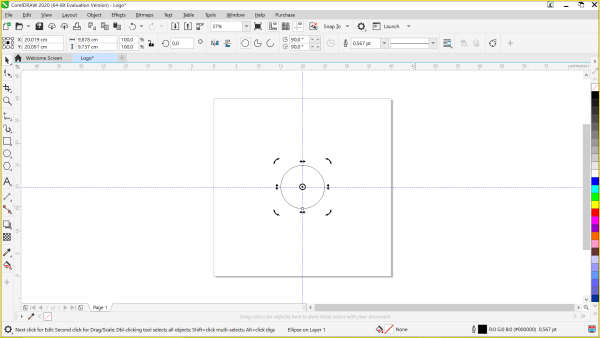
Nah, cara membuat logo di CorelDRAW yang berikutnya cukup mudah. Kamu tinggal menentukan ingin menggunakan bentuk apa.
Di sini, Glints menggunakan Ellipse Tool (F7) untuk membuat logo berbentuk bulat.
Kamu bisa menggunakan peralatan bentuk lainnya seperti Polygon, Rectangular, Artistic Media, dan Freehand tool.
6. Posisikan bentuk
Langkah berikutnya adalah memosisikan bentuk sesuai dengan keinginan.
Untuk mendapatkan bentuk yang identik, kamu hanya perlu klik bentuk awal tadi, lalu tekan Ctrl + C untuk meng-copy bentuk.
Perbanyak bentuk dengan menggunakan Ctrl + Shift + C, agar bisa membuat pola berulang dari bentuk awal.
Guideline yang sudah dibuat di awal akan sangat membantu kamu dalam meletakkan berbagai macam bentuk di dalam halaman ini.
7. Warnai bentuk
Cara membuat logo di CorelDRAW agar menjadi hidup adalah dengan memberi warna pada bentuk yang sudah dibuat.
Klik Interactive Fill Tool (G), lalu arahkan cursor ke bentuk yang ingin diwarnai.
Kemudian, klik Fill Color yang terletak di Property bar. Kamu bisa memilih warna dari color viewers, color sliders, dan juga color palettes.
Terdapat berbagai macam variasi warna dan palet, sehingga kamu bisa menentukan warna dengan lebih mudah.
8. Tambahkan tulisan
Ketika membuat logo di CorelDRAW, kamu bisa membuat berbagai macam variasi.
Kamu hanya perlu menyimpan logo dengan membuka File → Save atau Save As.
Setelah itu, ikuti kembali langkah-langkah di atas, lalu adaptasikan dengan variasi yang diinginkan.
Sesuaikan dengan identitas brand atau perusahaan, lalu buat variasi yang sekiranya dapat merepresentasikan identitas tersebut.
Kamu bisa membuat variasi dari segi bentuk, penempatan bentuk, dan warna.
Penempatan font dan ukurannya di dalam logo dapat menentukan bagaimana sebuah brand akan terlihat nantinya.
Setelah berhasil membuat logo di CorelDRAW, kamu bisa langsung meng-upload hasil karya kamu tersebut ke platform portofolio online yang dibuat khusus untuk desainer grafis.
Selain membuat logo, ada banyak skill lain yang penting dikuasai oleh desainer.
Rabu, 31 Mei 2023
Cara Belajar Data Analyst yang Efektif dan Efisien
Belajar Data Analyst
Di zaman serba digital, kebutuhan terhadap profesi data analyst semakin meningkat. Apalagi dengan makin banyaknya perusahaan rintisan atau startup berbasis teknologi, mereka membutuhkan sosok data analyst untuk mengolah berbagai data perusahaan. Tak heran, data analyst masuk kategori profesi yang sedang populer di abad 21. Jika tertarik untuk beralih profesi sebagai data analyst, kamu harus mempersiapkan cara belajar data analyst yang efektif dan efisien.
Umumnya, seorang data analyst bertanggung jawab untuk mengambil, mengumpulkan, dan mengelola data terkait dengan angka penjualan, riset pasar, logistik, atau data-data perusahaan lainnya untuk menghasilkan kesimpulan yang berguna untuk keputusan bisnis (Sumber: Rasmussen University). Dalam prosesnya, data analyst melakukan pengelolaan data menggunakan berbagai tools atau bahasa pemrograman yang mendukung seperti Tableau, Microsoft Excel, bahasa pemrograman R, dll.
Banyak yang mengira data scientist dan data analyst adalah profesi yang sama. Faktanya, kedua profesi yang berkaitan dengan data ini memiliki perbedaan yang signifikan. Singkatnya, data analyst bertanggung jawab dalam menggambarkan kesimpulan dari berbagai sumber untuk mencari solusi dan keputusan terbaik bagi bisnis, kesimpulan tersebut akan disajikan dalam bentuk laporan yang mudah dipahami seperti dalam bentuk grafik dan deskripsi. Sedangkan seorang data scientist bertanggung jawab untuk membuat prediksi yang akan datang dan menganalisis keakuratan sebuah informasi.
Jika tertarik untuk memulai karier menjadi seorang data analyst maka kamu harus menyiapkan cara belajar data analyst yang efektif, penasaran bagaimana caranya? Simak terus!
Suasana Aktifitas Data AnalisData analyst adalah seseorang yang bertanggung jawab untuk melakukan analisis dan riset data untuk kepentingan pemasaran, pengembangan produk, aktivitas target pasar, dll. Seorang data analyst sekarang ini sangat dibutuhkan di dunia bisnis karena perilaku, selera, dan tren yang dekat dengan target pasar sangat cepat mengalami perubahan, dibanding dengan melakukan riset manual, proses data analytics lebih menghemat waktu dan dengan data yang lebih akurat. Biasanya, di perusahaan seorang data analyst bertugas untuk:
- Mengekstrak data primer dan sekunder ke berbagai tools
- Mengembangkan dan memelihara database
- Melakukan analisis data berdasarkan tren
- Membuat laporan hasil analisis data
- Mengumpulkan data yang berkualitas
- Berkolaborasi dengan data researcher untuk memperoleh data
- Mengatur dan mengelola data sesuai jenis data
- Menganalisis data dengan alat statistik
- Mempresentasikan data yang sudah diolah
- Berkolaborasi dengan programmer dan engineer untuk pengolahan dan penggunaan data
Microsoft Excel
Secara umum, Microsoft Excel adalah software yang wajib dikuasai oleh para data analyst. Karena biasanya data analyst bekerja
dengan data berupa angka, oleh karena itu Microsoft Excel digunakan
untuk mengolah data secara sederhana dan kesimpulannya bisa terjawab
hanya dengan menggunakan berbagai rumus.
Menguasai Bahasa Pemrograman
Ada tiga bahasa pemrograman yang populer dikalangan data analyst yaitu Python, R, dan SQL. Python biasa digunakan untuk web development, software development, mathematics, scripting data science, big data, data mining, bahkan hingga machine learning. Sedangkan bahasa pemrograman R adalah sebuah bahasa sekaligus software untuk pengolahan data dan grafik, bahasa ini juga terkenal karena merupakan implementasi statistik yang ringan untuk dipelajari.
Selanjutnya, pelajari SQL yaitu database yang menyimpan banyak data untuk diolah dalam bentuk informasi, biasanya software ini digunakan oleh data analyst karena proses analisa datanya lebih cepat dan bisa menampung jumlah dan kapasitas data yang lebih besar dibanding Microsoft Excel.
Visualisasi Data
Visualisasi data biasa dilakukan oleh seorang data analyst setelah mengumpulkan, menyusun, dan analisis data. Visualisasi data merupakan proses menerjemahkan sekumpulan data besar menjadi sebuah informasi dengan kesimpulan yang mudah dipahami oleh perusahaan. Biasanya, untuk memudahkan visualisasi data bisa menggunakan tools bantuan seperti SAS, Tableau, Cognos, dll.
Statistika
Karena data yang dikumpulkan oleh data analyst biasanya berupa angka, oleh karena itu untuk menginterpretasikannya data analyst harus memiliki kemampuan statistika agar bisa mengubah data menjadi informasi yang mudah dipahami dan relevan sesuai dengan kebutuhan perusahaan.
Machine Learning
Sekumpulan data yang kamu dapatkan berdasarkan hasil pencarian di internet pasti akan menyesuaikan dengan masing-masing algoritmanya. Tentunya, algoritma setiap mesin pencarian dan media sosial berbeda-beda yang akhirnya mempengaruhi keputusan pengguna internet untuk mencari, melakukan review, sampai keputusan pembelian. Oleh karena itu, data analyst harus paham bagaimana cara machine learning bekerja dengan AI.
Data Warehousing
Salah satu tanggung jawab seorang data analyst adalah memantau dan memastikan data yang sudah dikumpulkan tersimpan dengan baik dan aman. Untuk bisa melakukan hal tersebut kamu harus memiliki kemampuan data warehousing.
Membuat Laporan
Terakhir tak kalah penting, tanggung jawab seorang data analyst adalah mempresentasikan sekumpulan data yang ada kepada perusahaan menjadi informasi yang bisa disimpulkan. Oleh karena itu, data analyst harus bisa menulis laporan dengan baik dalam format apapun, umumnya data analyst menggunakan format dokumen di Microsoft Word atau di Microsoft PowerPoint.
Cara Belajar Data Analyst: Siapkan Soft-Skill
Disamping hard-skills, data analyst juga wajib mengimbangi soft-skills agar hasil pekerjaan memuaskan, ada beberapa soft-skills yang bisa kamu siapkan, diantaranya:
- Kemampuan komunikasi mulai dari negosiasi tim, presentasi, dll
- Berpikir kritis saat menghadapi berbagai masalah
- Attention to detail
- Berpikir logis dengan memanfaatkan berbagai metode
- Manajemen proyek
- Dapat bekerja sama tim
- Memiliki kemampuan analisis yang baik dan kreatif
- Business knowledge
Cara Belajar Data Analyst: Siapkan Portofolio
Portofolio data analyst merupakan kunci bagi talenta digital untuk bisa berkarier di bidang data. Portofolio yang menarik dan profesional adalah portofolio yang clear, mudah dipahami oleh pembaca dengan mudah dan jelas, serta menyampaikan informasi yang sesuai dengan topik yang diangkat. Setidaknya ada beberapa hal yang harus ada di portofolio data analyst, diantaranya:
- Informasi dasar meliputi nama lengkap, informasi kontak, dan informasi relevan lainnya yang menunjang personal info di portofolio
- Riwayat pekerjaan yang berkaitan dengan data analyst
- Projects yan berisi hasil kerja berupa case yang berkaitan dengan data analyst
- Tautan link yang bisa menghubungkan project yang sudah dikerjakan ke dalam platform untuk mempublikasikan hasil kerja dalam bentuk portofolio.
Selasa, 09 Agustus 2022
Perintah CMD Keren Para Hacker
Perintah CMD Keren Bergerak Seperti Hacker (Kode CMD Berjalan) – Walaupun Windows adalah sistem operasi berbasis GUI (graphical user interface), tetapi Windows mempunyai sebuah tool CLI (command line interface) yang bisa digunakan untuk menjalankan berbagai perintah.
Tool CLI Windows tersebut adalah CMD (Command Prompt). CMD jarang digunakan oleh kebanyakan pengguna Windows.
Hal ini dikarenakan fitur yang biasa digunakan di Windows dapat dijalankan dengan mode GUI tanpa memerlukan CMD, kecuali memang beberapa perintah yang sangat teknis.
Tetapi, walaupun begitu ternyata ada beberapa perintah CMD keren yang harus kamu ketahui.
Mungkin kebanyakan pengguna Windows menggunakan CMD hanya untuk sekadar mengecek kecepatan koneksi internet melalui perintah ping.
Tetapi, CMD lebih dari itu. Masih banyak perintah-perintah lainnya yang sangat jarang dipakai. Perintah-perintah ini dibuat bukan tanpa alasan.
Perintah-perintah tersebut dibuat khusus menggunakan CMD karena biasanya tidak disediakan dalam mode GUI Windows. Dan berikut 6 perintah CMD keren plus kode cmd bergerak seperti seorang hacker.
Kamis, 24 Maret 2022
MENAMBAHKAN DAN MENGATUR GADGET ATAU WIDGET PADA TATA LETAK BLOGGER
Bagaimana cara menambahkan dan mengatur Gadget atau Widget pada tata letak blogger.
Setelah kemarin saya sudah jelaskan mengenai fungsi Dashboard di Blog, kini kita akan melanjutkan bagaimana cara menambahkan eidget atyau gadget pada tata letak yang ada pada blogger untuk mempercantik tampilan blog anda.
Apa itu Gadget di Blogger ? Gadget atau widget di blogger adalah fitur tambahan untuk menambahkan berbagai pernak pernik blog agar memperindah tampilan blog, dan juga berguna untuk pengunjung dalam menemukan berbagai isi yang ada didalam suatu blog.
Dalam tata letak blogger sobat dapat dengan mudah menambahkan widget atau gadget pada sidebar sobat (baik sisi kiri dan sisi kanan sesuai dengan template), header dan footer. ikuti langkah-langkah di bawah ini untuk memulai menambahkan widget dan membuat blog sobat lebih menarik.
Cara Menambahkan Widget/ Gadget di Sidebar
Unttuk menambahkan Gadget, pertama harus masuk ke account blogger di dashboard pilih blog yang ingin tambahkan widget/ gadget, pilih tata letak.
Di sisi kiri, sisi kanan (sesuai dengan design template) akan melihat tambah gadget. klik tambah Gadget dan sobat akan diarahkan ke bagian Gadget dari blogger.